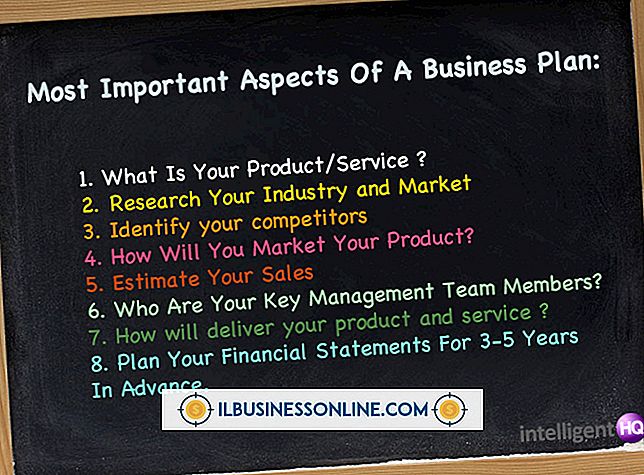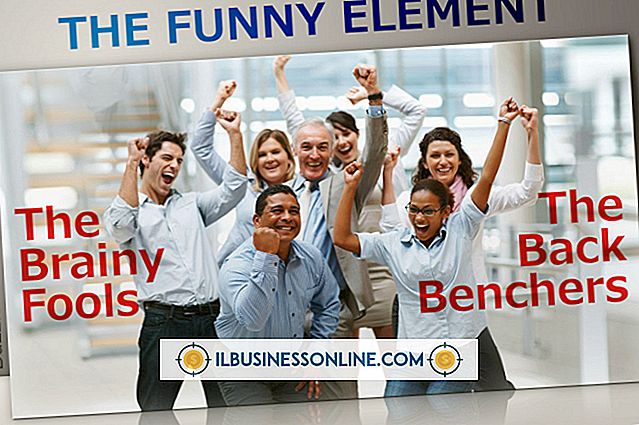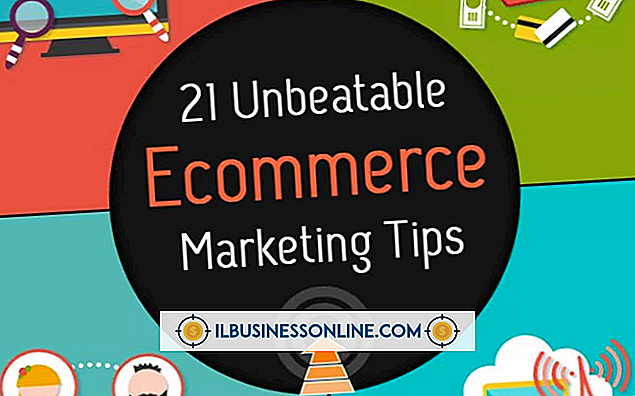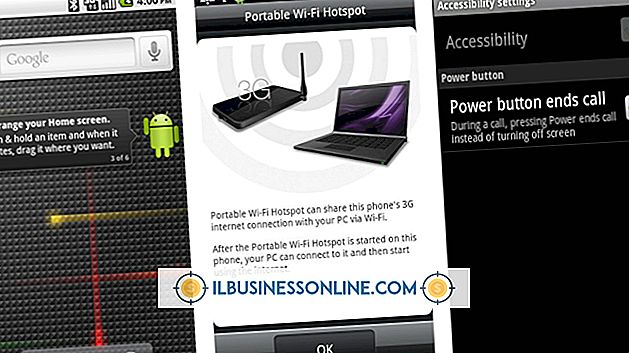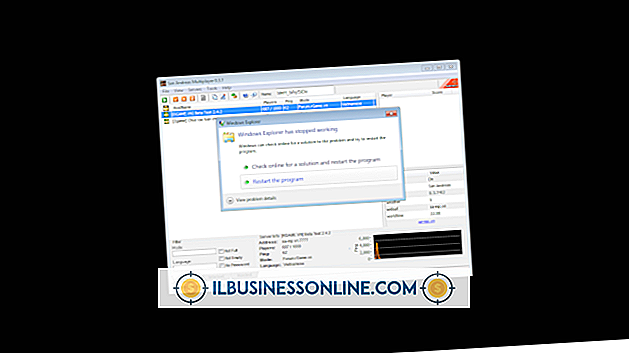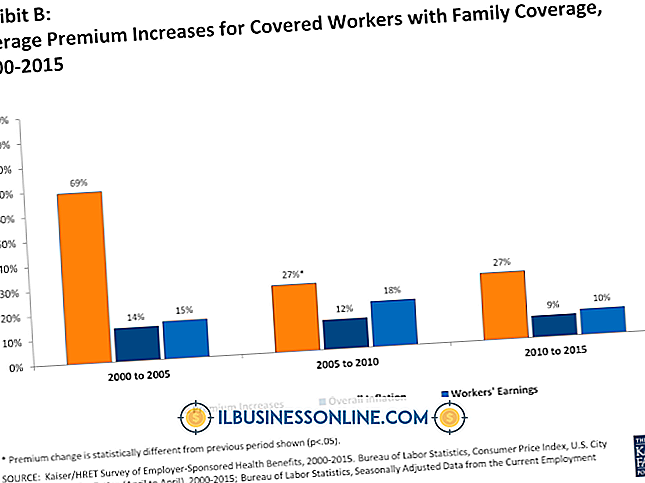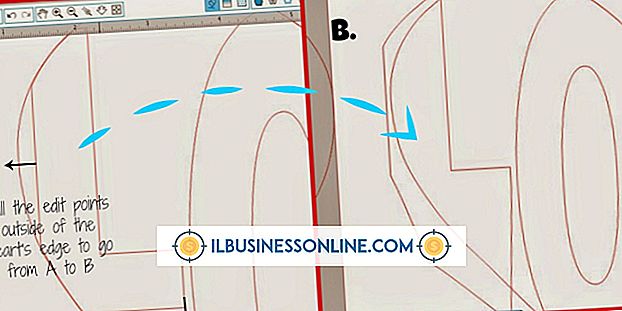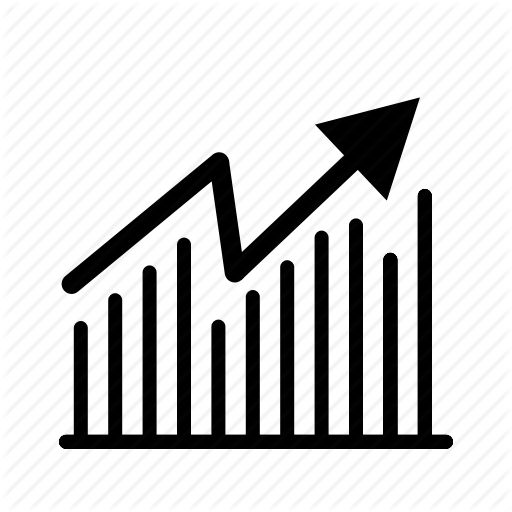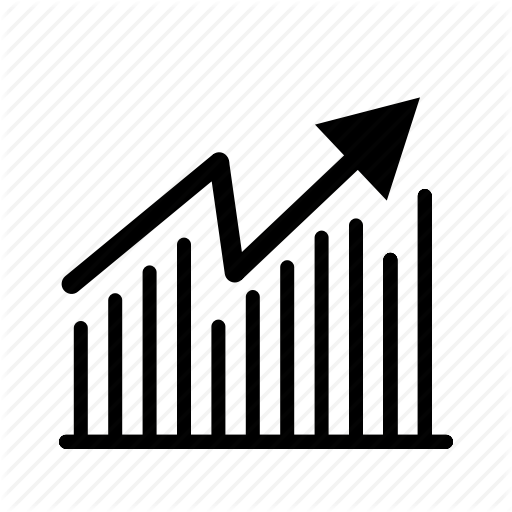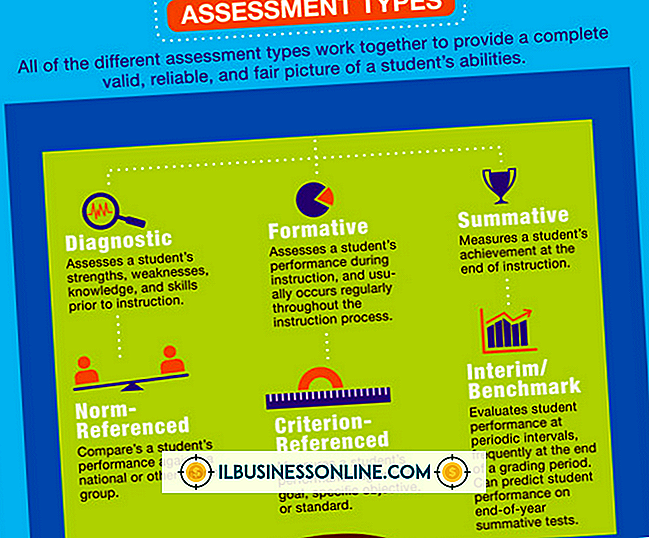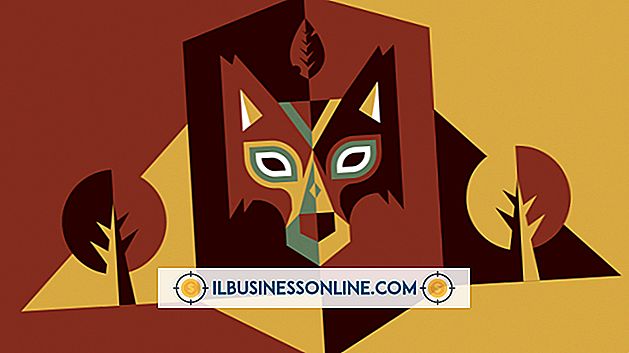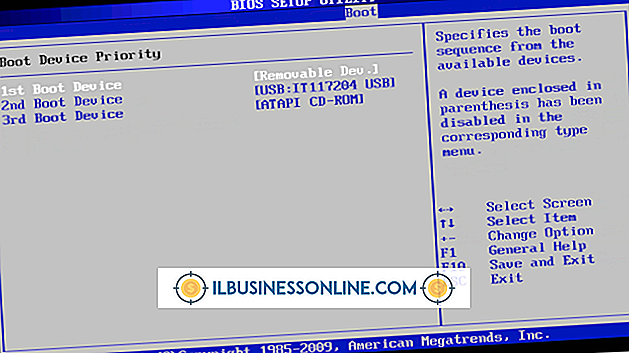So zeigen Sie Drop-Farben in Illustrator an

Adobe Illustrator enthält viele nützliche Tools, mit denen Sie das Erscheinungsbild eines Bildes anpassen können. Mit dem "Pipette-Werkzeug" können Sie eine bestimmte Farbe aus einem Teil eines Bildes abtasten oder "Augentropfen". Sie können die abgetastete Farbe auf ein anderes Objekt in der Illustrator-Leinwand anwenden. Dies ist eine großartige Möglichkeit, um Farben zu kopieren, die Ihnen gefallen, oder um sicherzustellen, dass mehrere Objekte perfekt zueinander passen.
1
Starten Sie die Adobe Illustrator-Anwendung. Klicken Sie auf "Datei" und dann auf "Öffnen". Wählen Sie eine vorhandene Image-Datei aus und klicken Sie auf "Öffnen". Alternativ wählen Sie "Datei" und "Neu", um eine leere Leinwand zu erstellen.
2
Wählen Sie ein Objekt aus, das Sie ändern möchten. Wenn Sie beispielsweise Text in einem bestimmten Rot-Ton umwandeln möchten, wählen Sie das Textobjekt aus.
3.
Klicken Sie in der Illustrator-Symbolleiste auf das "Pipettenwerkzeug". Dieses Werkzeug ist mit einem Pipettensymbol gekennzeichnet. Sie können auch die "i" -Taste als Schnellzugriff drücken.
4
Bewegen Sie den Cursor über eine Farbe, die auf der Leinwand angezeigt wird. Klicken Sie mit der Maus, um die neue Farbe auf das zuvor ausgewählte Objekt zu kopieren. Die Pipette wendet die ausgewählte Farbe auf den ausgewählten Text oder das ausgewählte Objekt an.
Spitze
- Standardmäßig tastet das Pipettenwerkzeug alle Erscheinungsattribute eines Bereichs ab, beispielsweise einen Verlauf oder ein Muster. Sie können die "Umschalttaste" gedrückt halten, wenn Sie auf klicken, um nur die Farbe abzutasten und andere Attributtypen zu ignorieren.